En esta ocasión voy a explicar los pasos para dividir la pantalla de Windows 10 en varias ventanas, dos, cuatro o más de menara fácil y rápida con el ratón y el teclado.
¿Cuántas veces has querido consultar un documento al mismo tiempo que editas otro?
Lo que te voy a explicar a continuación lo puedes poner en práctica en cada uno d elos monitores.
Dividir la pantalla con el teclado
Para dividir la pantalla pulsa las teclas Windows + Flecha derecha y la ventana activa se moverá a la parte derecha del monitor, ocupando la mitad derecha de la pantalla.
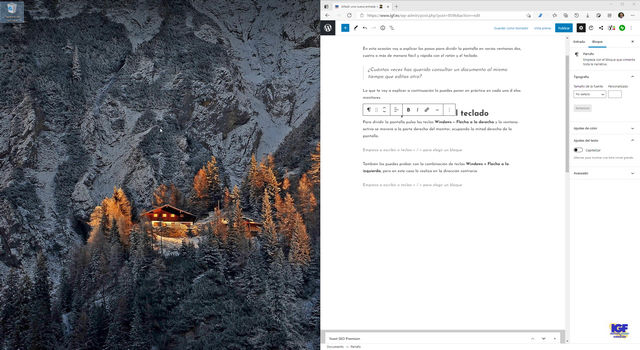
Si vuelves a pulsar las teclas Windows + Flecha derecha la ventana pasa a ocupar la mitad izquierda de la pantalla, si solo tienes un monitor.
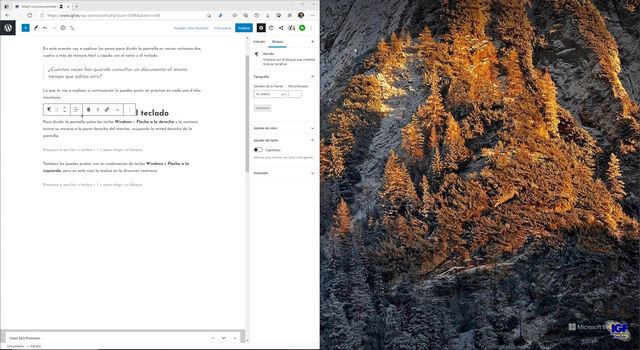
En cambio, si tienes más de un monitor pasará a la mitad izquierda d ela siguiente pantalla
Si vuelves a pulsar las teclas Windows + Flecha derecha vuelve a su posición inicial
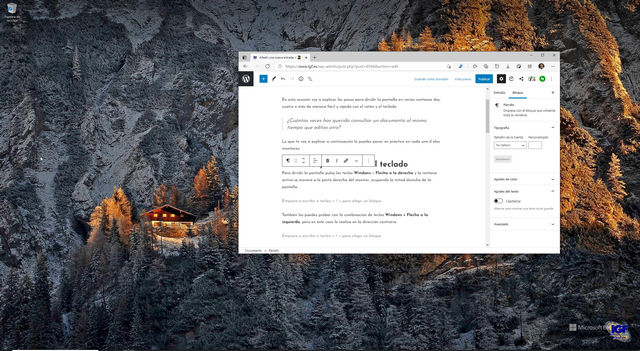
También los puedes probar con la combinación de teclas Windows + Flecha izquierda, pero en este caso lo realiza en la dirección contraria.
Si pulsas las teclas Windows + Flecha arriba la ventana activa se maximiza pasando a ocupar toda la pantalla
Pero si pulsas la combinación de teclas Windows + Flecha abajo se minimiza la ventana oculta.
Dividir la pantalla con el ratón
Esta es el método que más me gusta y me resulta más cómodo y funciona de la siguiente manera.
- Arrastra una ventana por el título a uno de los bordes del monitor.
- Una vez en el borde suelta el botón del ratón.
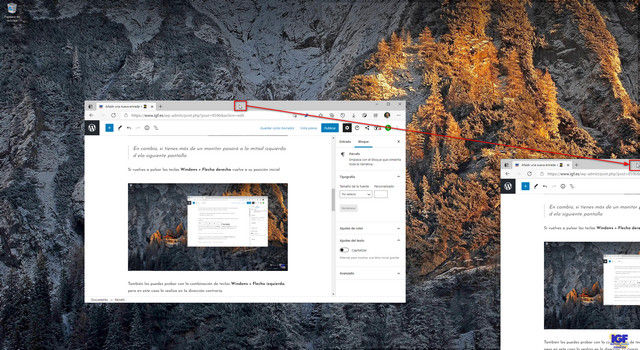
Dividir la pantalla para cuatro ventanas
Realiza los siguientes pasos para dividir la pantalla en cuatro partes:
- Arrastra la ventan a un lateral del monitor.
- Sin soltarla arrastra la venta a la esquina superior o inferior de la pantalla.
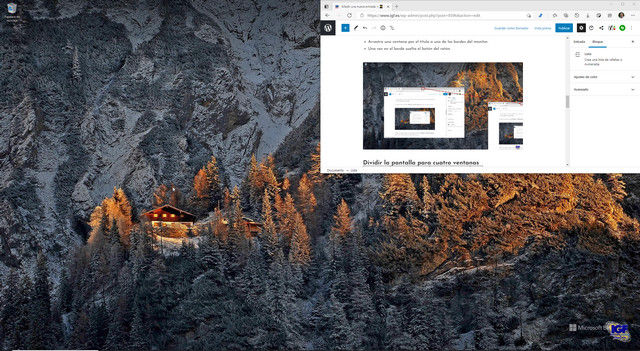
Así es como se verían con cuatro ventanas.
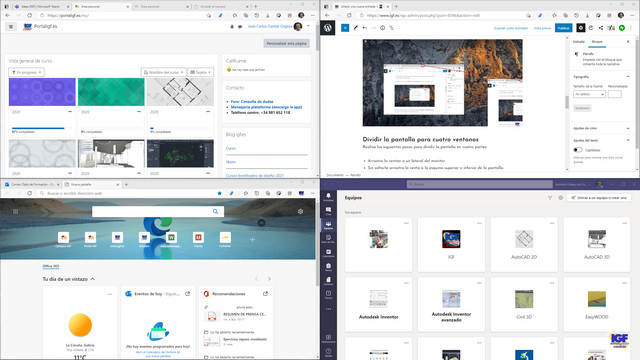
Ora forma rápida de dividir la pantalla consiste en pulsar el botón secundario en la barra de estado y escoger una de entre de las siguientes opciones.
- Mostrar ventanas apiladas
- Mostrar ventanas en paralelo

Más información sobre como dividir la pantalla en Windows 10
Puedes consultar más información en la web de Microsoft, si te ha gustado puedes consultar otras entradas de Teletrabajo y de Office.
También puedes consultar nuestros cursos de Office con los que aprendes a manejar con soltura Microsoft 365.
Finalmente, puedes solicitar más información a través del teléfono en el número +34 981 652 118.





